この記事には広告を含む場合があります。
記事内で紹介する商品を購入することで、当サイトに売り上げの一部が還元されることがあります。
先日ヤマダ電機でMac Book Proを購入した際に、ヤマダプレミアム会員に登録しました。
1ヶ月ほど使ってみて使い勝手を知ったところで結局月末で解約したのですが、解約(退会)方法が最初わからず手間取ったので記事にしておこうと思います。
結論からいうと、アプリ内ではなく電話1本で簡単に解約(退会)することが可能です。
解約前にヤマダウェブコムで買い物をする
ヤマダプレミアム会員の解約方法
プレミアム会員の解約方法ですが、ホームページやアプリからは解約することができません。
ヤマダプレミアム会員の入会状況はアプリで見られるので、解約もできるはず!と思ってアプリ内を探しましたが結局できないことがわかり時間を無駄にしてしまいました。
退会するにはプレミアム会員向けのコールセンター(フリーダイヤル)に電話をする必要があります。
- 電話番号: 0120-088-322
- 受付時間: 10:00〜19:00
- 備考: 携帯電話からもつながります
オペレーターにつながったら、以下の手順で伝えれば完了します。
- プレミアム会員を退会したい旨を伝える
- 名前を伝える
- 入会日と店舗の確認、この電話完了後に退会手続きが完了することを伝えられるので了承する
- 最後にアンケートで何か(たしか動画サービスを利用したか?)を聞かれて答える
- 完了
最後のアンケートがよくわかりませんでしたが、時期などによって質問しているような感じですので、正直に答えて問題ないと思います。
わたしは「いいえ」と答えましたが、何か勧誘されるわけでもなく「かしこまりました」で終わりました。
仮に何か勧誘されたとしても興味がなければお断りすれば大丈夫です。
退会確認
電話完了後、アプリでプレミアム会員状況が「未入会」となっていれば、退会は完了しています。
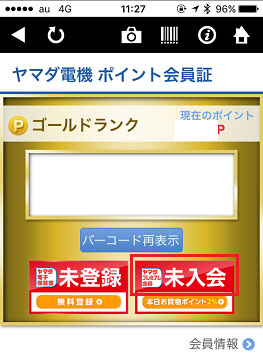
わたしの場合は、電話終了の1分後くらいにみても反映されていましたが、多少のタイムラグはある可能性はあります。
まとめ
知っていればとても簡単ですが、知らないと時間がかかってしまうプレミアム会員の退会方法についてまとめてみました。
[prpsay img=”//chie-toku.com/wp-content/uploads/beasuke-4.png” name=”ビーすけ”]やりかたがわかれば電話を待つ時間と退会を伝える時間の数分で解決します[/prpsay]解約を忘れてしまうと、月300円+税がかかり続けてしまうので、不要であれば解除してしまいましょう。
解約前にヤマダウェブコムで買い物をする




